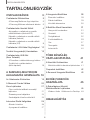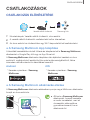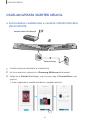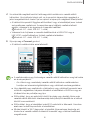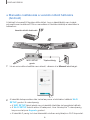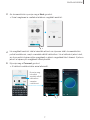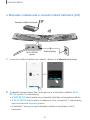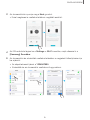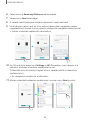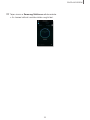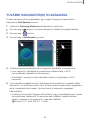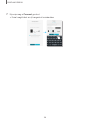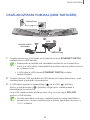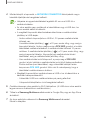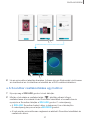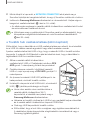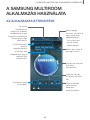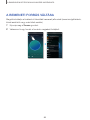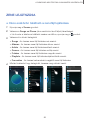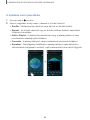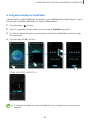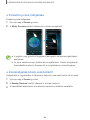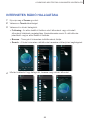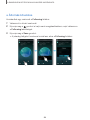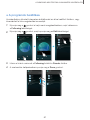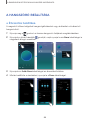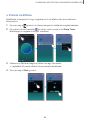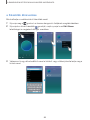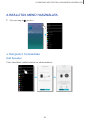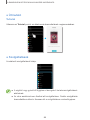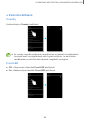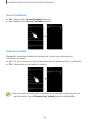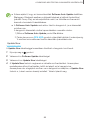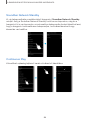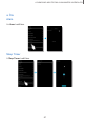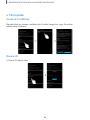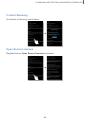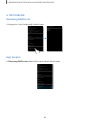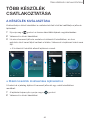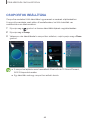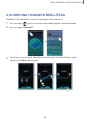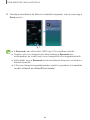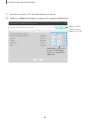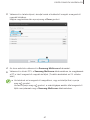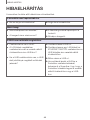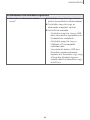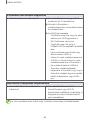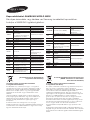Multiroom Link
(Soundbar felhasználóknak)
Képzelje el a lehetőségeket
Köszönjük, hogy a Samsung termékét választotta.
Teljesebb szervízszolgáltatásért regisztrálja termékét a
www.samsung.com/register
Használati útmutató
Az útmutatóban látható ábrák és illusztrációk csak referenciaként
szolgálnak, és eltérhetnek a termék tényleges megjelenésétől.

32
TARTALOMJEGYZÉK
TARTALOMJEGYZÉK
CSATLAKOZÁSOK 3
Csatlakozás Előkészítése 3
A Samsung Multiroom App telepítése 3
A Samsung Multiroom alkalmazás elérése
3
Csatlakoztatás Vezeték Nélkül 4
Automatikus csatlakozás a vezeték
nélküli hálózatra (Android/iOS) 4
Manuális csatlakozás a vezeték nélküli
hálózatra (Android) 6
Manuális csatlakozás a vezeték nélküli
hálózatra (iOS) 8
Csatlakozás LAN-Kábel Segítségével 12
További Hangszóró(k) Hozzáadása 13
Csatlakoztatás HUB-Bal
(Nem Tartozék) 15
A Soundbar csatlakoztatása egy hubhoz
17
További hub csatlakoztatása
(külön kapható) 18
A SAMSUNG MULTIROOM
ALKALMAZÁS HASZNÁLATA
19
Az Alkalmazás Áttekintése 19
A Bemeneti Forrás Váltása 20
Zene Lejátszása 21
Okos eszközön található a zenefájl
lejátszása 21
Streaming zene hallgatása 24
Zenehallgatás közeli eszközökről 24
Internetes Rádió Hallgatása 25
Állomás követése 26
A programok beállítása 27
A Hangszóró Beállítása 28
Ébresztés beállítása 28
Elalvás beállítása 29
Készülék átnevezése 30
A Beállítás Menü Használata 31
Hangszóró hozzáadása 31
Útmutató 32
Szolgáltatások 32
Eszközbeállítások 33
Óra 37
Támogatás 38
Információk 40
TÖBB KÉSZÜLÉK
CSATLAKOZTATÁSA 41
A Készülék Kiválasztása 41
Másik készülék kiválasztása lejátszáshoz
41
Csoportok beállítása 42
A Surround Hangmód Beállítása 43
EGYÉB FUNKCIÓK
HASZNÁLATA 45
A Számítógépre Mentett
Médiatartalmak Lejátszása 45
Wireless Audio - Multiroom for Desktop 45
HIBAELHÁRÍTÁS 48

32
CSATLAKOZÁSOK
CSATLAKOZÁSOK
CSATLAKOZÁS ELŐKÉSZÍTÉSE
Vezeték nélküli útválasztó
Samsung LinkInternet
1
Követelmények: Vezeték nélküli útválasztó, okos eszköz
2
A vezeték nélküli útválasztót csatlakoztatni kell az internethez.
3
Az okos eszközt az útválasztóhoz egy Wi-Fi kapcsolattal kell csatlakoztatni.
● A Samsung Multiroom App telepítése
A készülék használatához le kell töltenie és telepítenie kell a Samsung Multiroom
alkalmazást a Google Play-ből vagy az App Store-ból.
A Samsung Multiroom alkalmazás telepítése után lejátszhat zenéket az okos
eszközről, csatlakoztatott eszközökről és más tartalomszolgáltatóktól, illetve
internetes rádióállomásokról a készüléken keresztül.
Android
* Keresés a piactéren : Samsung
Multiroom
ANDROID APP ON
iOS
* Keresés a piactéren : Samsung
Multiroom
● A Samsung Multiroom alkalmazás elérése
A Samsung Multiroom alkalmazás eléréséhez nyomja meg a Multiroom alkalmazás
ikonját az okos eszközön.
Samsung
Multiroom
● Állítsa le a Samsung Multiroom
alkalmazást, ha nem használja
az audio termékeket, mert az
okoseszköz akkumulátora
gyorsabban lemerül, ha az
alkalmazás fut.

54
CSATLAKOZÁSOK
CSATLAKOZTATÁS VEZETÉK NÉLKÜL
● Automatikus csatlakozás a vezeték nélküli hálózatra
(Android/iOS)
AUX IN
LAN HDMI IN
OPTICAL IN
HDMI OUT
(TV-ARC)
5V 0.5A
SPK ADDWi-Fi SETUP
DC 24V
DC 24V
Tápfeszültség
Vezeték nélküli útválasztó
1
Csatlakoztassa a készüléket a konnektorba.
2
Az okos eszközön válassza ki a Samsung Multiroom alkalmazást.
3
Jelölje be a Tutorial lehetőséget, majd nyomja meg a Connect Now most
gombot.
• Ezzel megkeresi a csatlakoztatáshoz megfelelő eszközt.

54
CSATLAKOZÁSOK
4
Ha a készülék megfelelő eszközt talál megpróbál csatlakozni a vezeték nélküli
hálózathoz. Ha a hálózatot jelszó védi, az okos eszköz képernyőjén megjelenik a
jelszó megadását kérő üzenet. Írja be a jelszót a képernyőn megjelenő billentyűzettel.
• A hálózati környezettől függően előfordulhat, hogy a készülék(ek) nem tudnak
automatikusan csatlakozni. Amennyiben nem található csatlakoztatható
eszköz, válassza ki és végezze el a manuális beállítást.
(➲ Android: 6-7. oldal, iOS: 8-11. oldal)
• Válassza ki és folytassa a manuális beállításokkal a HW-H750 vagy a
HW-H751 modell hálózathoz történő csatlakoztatásához.
(➲ Android: 6-7. oldal, iOS: 8-11. oldal)
5
Nyomja meg a Connect gombot.
• A hálózati csatlakoztatás ezzel elkészült.
● A csatlakozáshoz egy biztonságos vezeték nélküli hálózathoz meg kell adnia
az érvényes jelszót.
- Az otthoni vagy munkahelyi vezeték nélküli hálózatra csatlakozáshoz
forduljon az internetszolgáltatójához vagy a hálózati rendszergazdához.
● Ha a készülék nem csatlakozik a hálózathoz vagy a hálózati kapcsolat nem
működik megfelelően, helyezze közelebb a készüléket a HUB-hoz vagy az
útválasztóhoz és próbálja meg újra.
● Előfordulhat, hogy az eszközök közötti távolság vagy akadály, illetve más
vezeték nélküli eszközök interferenciája befolyásolja a készülék és a hálózat
közötti kommunikációt.
● Előfordulhat, hogy a készüléket más Wi-Fi eszközök is felismerik. Azonban
ezek nem tudnak kapcsolódni a készülékhez.
● Miután létrejött a Wi-Fi kapcsolat, a készülék folyamatosan fenntartja azt,
kivéve ha a vezeték nélküli útválasztót kicserélik vagy a hálózat beállításai
megváltoznak.

76
CSATLAKOZÁSOK
● Manuális csatlakozás a vezeték nélküli hálózatra
(Android)
A hálózati környezettől függően előfordulhat, hogy a készülék(ek) nem tudnak
automatikusan csatlakozni. Ekkor manuálisan is csatlakoztathatja a készüléket a
hálózathoz.
AUX IN
LAN HDMI IN
OPTICAL IN
HDMI OUT
(TV-ARC)
5V 0.5A
SPK ADDWi-Fi SETUP
DC 24V
SPK ADDWi-Fi SETUP
DC 24V
Tápfeszültség
Vezeték nélküli útválasztó
Wi-Fi SETUP
gomb
1
Ha az automatikus beállítás nem sikerül, válassza ki a Manual lehetőséget.
2
A készülék bekapcsolása után tartsa lenyomva a hátoldalon található Wi-Fi
SETUP gombot 5 másodpercig.
• A WIFI SETUP felirat jelenik meg a készülék kijelzőjén és hangjelzés hallható.
• A Wi-Fi SETUP funkció akkor is bekapcsol, ha a távirányítón 7 másodpercig
lenyomva tartja az Anynet+ gombot.
• A készülék 2 percig tud várni készenléti módban amíg létrejön a Wi-Fi kapcsolat.

76
CSATLAKOZÁSOK
3
Az okoseszközön nyomja meg a Next gombot.
• Ezzel megkeresi a csatlakoztatáshoz megfelelő eszközt.
4
Ha megfelelő eszközt talál a készülék először az újonnan talált okoseszközhöz
próbál csatlakozni, majd a vezeték nélküli hálózathoz. Ha a hálózatot jelszó védi,
az okos eszköz képernyőjén megjelenik a jelszó megadását kérő üzenet. Írja be a
jelszót a képernyőn megjelenő billentyűzettel.
5
Nyomja meg a Connect gombot.
• A hálózati csatlakoztatás ezzel elkészült.
Nyomja meg,
ha másik
vezeték nélküli
hálózathoz
szeretne
csatlakozni.

98
CSATLAKOZÁSOK
● Manuális csatlakozás a vezeték nélküli hálózatra (iOS)
AUX IN
LAN HDMI IN
OPTICAL IN
HDMI OUT
(TV-ARC)
5V 0.5A
SPK ADDWi-Fi SETUP
DC 24V
SPK ADDWi-Fi SETUP
DC 24V
Tápfeszültség
Vezeték nélküli útválasztó
Wi-Fi SETUP
gomb
1
Ha az automatikus beállítás nem sikerül, válassza ki a Manual lehetőséget.
VAGY
2
A készülék bekapcsolása után tartsa lenyomva a hátoldalon található Wi-Fi
SETUP gombot 5 másodpercig.
• A WIFI SETUP felirat jelenik meg a készülék kijelzőjén és hangjelzés hallható.
• A Wi-Fi SETUP funkció akkor is bekapcsol, ha a távirányítón 7 másodpercig
lenyomva tartja az Anynet+ gombot.
• A készülék 2 percig tud várni készenléti módban amíg létrejön a Wi-Fi
kapcsolat.

98
CSATLAKOZÁSOK
3
Az okoseszközön nyomja meg a Next gombot.
• Ezzel megkeresi a csatlakoztatáshoz megfelelő eszközt.
4
Az iOS eszközön lépjen be a Settings
;
Wi-Fi menübe, majd válassza ki a
[Samsung] Soundbar.
5
Az okoseszköz és a készülék csatlakoztatásához a megjelenő billentyűzeten írja
be a jelszót.
• Az alapértelmezett jelszó a 1234567890.
• A készülék és az okoseszköz csatlakozott egymáshoz.

1110
CSATLAKOZÁSOK
6
Térjen vissza a Samsung Multiroom alkalmazásba.
7
Válassza ki a Next lehetőséget.
8
A vezeték nélküli hálózatok listájából válassza ki a saját hálózatát.
9
Ha a hálózatot jelszó védi, az okos eszköz képernyőjén megjelenik a jelszó
megadását kérő üzenet. Írja be a jelszót a képernyőn megjelenő billentyűzettel.
• Ezután a készülék csatlakozik a hálózathoz.
10
Az iOS eszközön lépjen be a Settings ; Wi-Fi menübe, majd válassza ki a
hálózatot amelyhez a készülék csatlakoztatva van.
(A készülék és az okoseszköz legyen azonos vezeték nélküli útválasztóhoz
csatlakoztatva.)
• Az okoseszköz csatlakozik a hálózathoz.
11
Miután a készülék befejezte a csatlakozást, nyomja meg a Next gombot.

1110
CSATLAKOZÁSOK
12
Térjen vissza a Samsung Multiroom alkalmazásba.
• Az összes hálózati csatlakoztatás megtörtént.

1312
CSATLAKOZÁSOK
CSATLAKOZÁS LAN-KÁBEL SEGÍTSÉGÉVEL
AUX IN
LAN HDMI IN
OPTICAL IN
HDMI OUT
(TV-ARC)
5V 0.5A
SPK ADDWi-Fi SETUP
DC 24V
DC 24V
Tápfeszültség
Vezeték nélküli útválasztó
LAN-kábel
1
Csatlakoztassa a LAN-kábel egyik végét a készülék LAN portjához, a másik
végét a vezeték nélküli útválasztóhoz.
(A készülék és az okoseszköz legyen azonos vezeték nélküli útválasztóhoz
csatlakoztatva.)
2
Csatlakoztassa a készüléket a konnektorba.
3
Indítsa el a Samsung Multiroom alkalmazást az okoseszközről. Hajtsa végre a
hangszóró csatlakoztatását. (➲ Lásd a 4-5. oldalt)

1312
CSATLAKOZÁSOK
TOVÁBBI HANGSZÓRÓ(K) HOZZÁADÁSA
További hangszóró(k) hozzáadásához egy meglévő hangszórókapcsolathoz
használja az Add Speaker funkciót.
1
Indítsa el a Samsung Multiroom alkalmazást az eszközön.
2
Nyomja meg a gombot az összes hangszóró listájának megtekintéséhez.
3
Nyomja meg a gombot.
4
Nyomja meg a Add Speaker gombot.
5
Csatlakoztassa a hozzáadni kívánt hangszóró tápkábelét a konnektorba.
• Ha a hangszóró tápkábelét a konnektorba csatlakoztatja, a Wi-Fi
automatikusan készenléti módba kapcsol.
• A készülék 2 percig tud várni készenléti módban amíg létrejön a Wi-Fi
kapcsolat.
6
Ha a készülék megfelelő eszközt talál megpróbál csatlakozni a vezeték nélküli
hálózathoz. Ha a hálózatot jelszó védi, az okos eszköz képernyőjén megjelenik a
jelszó megadását kérő üzenet. Írja be a jelszót a képernyőn megjelenő
billentyűzettel.
• A hálózati környezettől függően előfordulhat, hogy a készülék(ek) nem tudnak
automatikusan csatlakozni. Amennyiben nem található csatlakoztatható
eszköz, válassza ki és végezze el a manuális beállítást.
(➲ Android: 6-7. oldal, iOS: 8-11. oldal)

1514
CSATLAKOZÁSOK
7
Nyomja meg a Connect gombot.
• Ezzel megtörtént az új hangszóró hozzáadása.

1514
CSATLAKOZÁSOK
CSATLAKOZTATÁS HUB-BAL (NEM TARTOZÉK)
AUX IN
LAN HDMI IN
OPTICAL IN
HDMI OUT
(TV-ARC)
5V 0.5A
SPK ADDWi-Fi SETUP
DC 24V
DC 24V
Tápfeszültség
Tápfeszültség
HUB
LAN-kábel
Vezeték nélküli
útválasztó
1
Csatlakoztasson egy LAN kábelt az útválasztóhoz és az ETHERNET SWITCH
csatlakozóhoz a HUB hátulján.
• Amennyiben a készülék már vezetékkel csatlakozik az útválasztóhoz,
húzza ki a LAN-kábelt a készülékből és csatlakoztassa a kábelt a hub és
az útválasztó közé.
• A LAN kábel a HUB bármely ETHERNET SWITCH portjába
csatlakoztatható.
2
Csatlakoztassa a HUB tápkábelét a HUB hátulján lévő tápcsatlakozóhoz, majd
csatlakoztassa a tápkábelt a konnektorba.
3
A HUB elején kigyullad a tápfeszültség ( ) és a HUB ( ) jelzőfény.
Amikor a csatlakoztatás ( ) jelzőfény villogni kezd, csatlakoztassa a
készülék(ek)et konnektorba.
Ha a HUB csatlakoztatási jelzőfénye nem villog, nyomja meg a SPK ADD
gombot a HUB hátulján.
• Ha több készüléket ad hozzá, csatlakoztassa az összes készüléket a
konnektorba. Ha nem csatlakoztatja az összes készüléket, lapozzon a
13-14. oldalakra.

1716
CSATLAKOZÁSOK
4
Miután létrejött a kapcsolat, a NETWORK CONNECTED felirat jelenik meg a
készülék kijelzőjén és hangjelzés hallható.
• Helyezze az egyes készülékeket legalább 50 cm-re a HUB-tól a
csatlakoztatáskor.
• Az okos eszköz nem csatlakozik a készülékhez vagy a HUB-hoz, ha
nincs vezeték nélküli útválasztó.
• A megfelelő kapcsolat ellenőrzéséhez ellenőrizze a csatlakoztatási
jelzőfényt a HUB elején.
- Amikor először kapcsolja be a HUB-ot, 20 perces csatlakoztatási
időszak van.
A csatlakoztatási jelzőfény ( ) a 20 perc során villog, vagy amíg a
kapcsolat létrejön. Amikor megnyomja a SPK ADD gombot a további
készülékek csatlakoztatásához, a csatlakoztatási időszak 10 percre
csökken. A csatlakoztatási jelzőfény ( ) a 10 perc során villog, vagy
amíg a kapcsolat létrejön. Kapcsolja be a csatlakoztatni kívánt
készüléket, amíg a csatlakoztatási jelzőfény villog.
- Ha a csatlakoztatási mód kikapcsolt, nyomja meg a SPK ADD
gombot a hub hátulján a csatlakoztatási mód újbóli bekapcsolásához.
Ezután indítsa újra a készüléket, vagy a készülék hátulján tartsa
lenyomva a SPK ADD gombot több mint 5 másodpercig, hogy a
készüléket csatlakoztassa a hubhoz.
• Megfelelő kapcsolathoz csatlakoztassa a HUB-ot az útválasztóhoz a
készülék bekapcsolása előtt.
- A készülék HUB-hoz csatlakoztatása pár percig eltarthat.
- A kapcsolat létrejöttekor rövid hangjelzés hallható.
5
Csatlakoztassa az okos eszközt a Wi-Fi hálózathoz. (A HUB és az okos eszköz
legyen azonos útválasztóhoz csatlakoztatva.)
6
Töltse le a Samsung Multiroom alkalmazást a Google Play vagy az App Store
áruházból.
7
Az okos eszközön válassza ki a Samsung Multiroom alkalmazást.
Elindul a telepítés.

1716
CSATLAKOZÁSOK
8
Ha az automatikus telepítés sikertelen, futtassa újra az Alkalmazást, és kövesse
az utasításokat az útmutatóban a készülék és a HUB csatlakoztatásához.
● A Soundbar csatlakoztatása egy hubhoz
1
Nyomja meg a SPK ADD gombot a hub hátulján.
2
Miután a hub elején a csatlakoztatási ( ) jelzőfény elkezd villogni,
csatlakoztassa a hozzáadni kívánt Soundbar készüléket a konnektorba és
nyomja le a Soundbar hátulján a SPK ADD gombot 1 másodpercig.
• A SPK ADD Soundbar funkció akkor is bekapcsol, ha a távirányítón
5 másodpercig lenyomva tartja a WOOFER gombot.
• A hub ezután automatikusan megkeresi az elérhető Soundbar készüléket és
csatlakozik ahhoz.
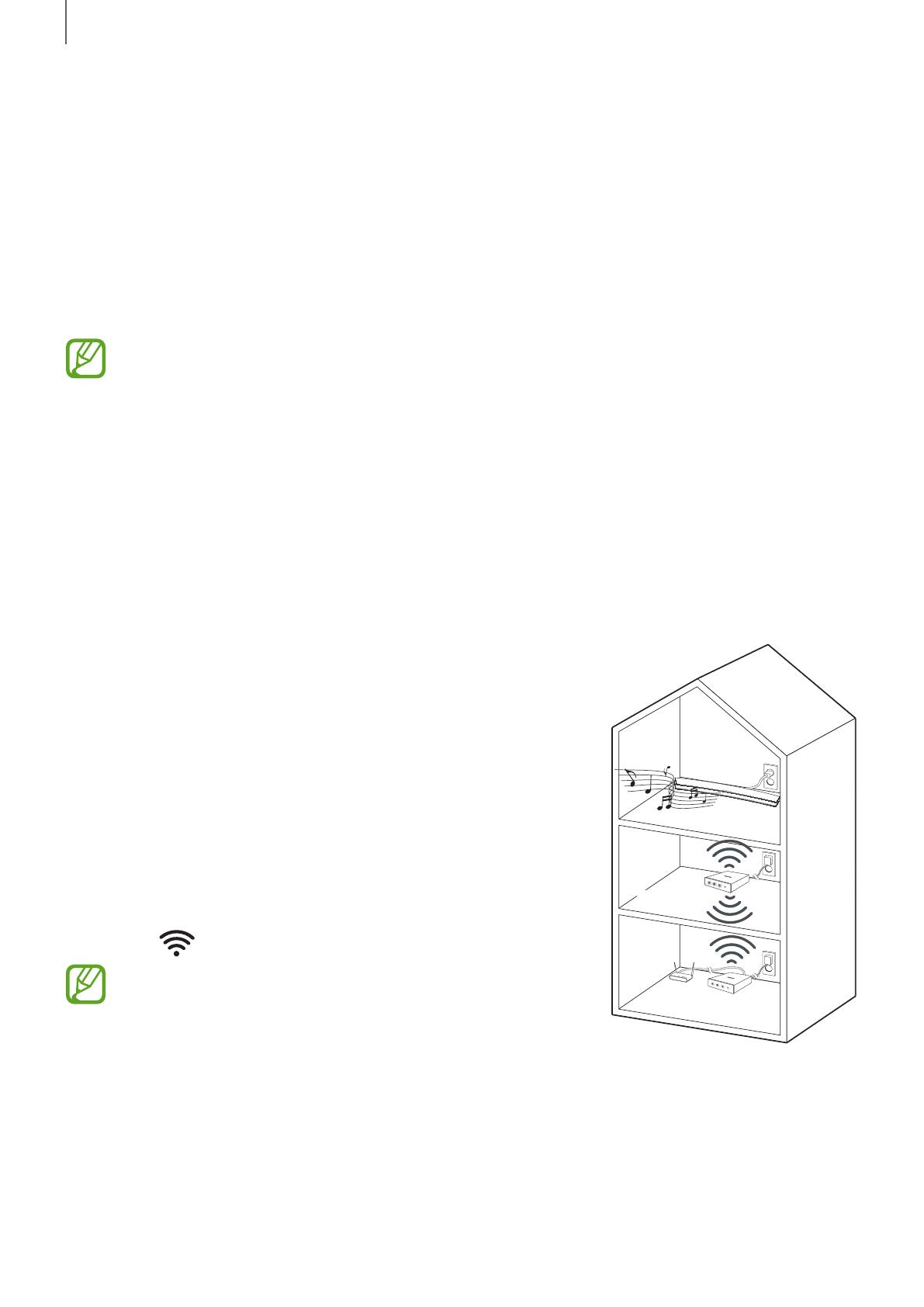
1918
CSATLAKOZÁSOK
3
Miután létrejött a kapcsolat, a NETWORK CONNECTED felirat jelenik meg a
Soundbar kijelzőjén és hangjelzés hallható, ha egy új Soundbar csatlakozik a hubhoz.
4
Indítsa el a Samsung Multiroom alkalmazást az okoseszközről. Hajtsa végre a
hangszóró csatlakoztatását. (➲ Lásd a 4-5. oldalt)
• Az alkalmazás megkeresi a vezeték nélküli útválasztóhoz csatlakoztatott hubot
és automatikusan csatlakozik hozzá.
● Változtassa meg a csatlakoztatott Soundbar nevét az alkalmazásból, hogy
könnyebben megkülönböztethesse azt más Soundbars készülékektől.
(➲ ásd 30. oldal)
● További hub csatlakoztatása (külön kapható)
Előfordulhat, hogy a készülék és a HUB csatlakoztatása nem sikerül, ha a készülék
és a HUB túl messze vannak egymástól vagy eltérő emeleten vannak.
Ilyenkor csatlakoztathat két HUB-ot úgy, hogy a második HUB-ot Ismétlő módba
kapcsolja. A második HUB felerősíti a jelet és lehetővé teszi, hogy a készüléket a
legközelebbi HUB-hoz csatlakoztassa.
1
Állítsa a vezeték nélküli útválasztóhoz
csatlakoztatott HUB-ot Csatlakozási módba a SPK
ADD gomb 1 másodpercig történő lenyomásával.
2
Csatlakoztassa a második, bővítőként használt
HUB-ot, majd nyomja meg a SPK ADD gombját 10
másodpercre.
3
Az újonnan hozzáadott HUB LED jelzőfényei ki- és
bekapcsolnak, és átvált Ismétlő módba.
4
Ha létrejött a kapcsolat a két HUB között, a hozzáadott
HUB ( ) jelzőfénye abbahagyja a villogást.
● Ha az okos eszköz nincs csatlakoztatva a
vezeték nélküli útválasztóhoz Wi-Fi
kapcsolattal, a készülék nem jelenik meg a
Samsung Multiroom alkalmazásban.
● Helyezze az Ismétlő módban lévő HUB-ot egy megfelelő helyre a készülék
és a vezeték nélküli útválasztóhoz kapcsolt HUB közé.
● Csak egy HUB kapcsolható Ismétlő módba.
● Előfordulhat, hogy a hub több országban vagy régióban sem elérhető el.
A vásárláshoz lépjen kapcsolatba a legközelebbi viszonteladóval vagy a
Samsung ügyfélszolgálattal.
Készülék
Bővítőhub
HUB

1918
A SAMSUNG MULTIROOM ALKALMAZÁS HASZNÁLATA
A SAMSUNG MULTIROOM
ALKALMAZÁS HASZNÁLATA
AZ ALKALMAZÁS ÁTTEKINTÉSE
Forgassa el a tárcsát
más zene
kereséséhez.
Lejátszás/Szünet,
Következő és Előző
dal.
Csak az aktuális
zenét lejátszó
hangszóró
megváltoztatása.
Másik dalra váltás a
jelenlegi forráson
Adjon meg egy
kulcsszót, majd érintse
meg a kívánt zene
megkereséséhez.
* Ez a funkció nem
minden modell
esetén elérhető.
Az összes
csatlakoztatott
hangszóró listájának
megtekintése és egy
hangszóró kiválasztása
módosításhoz vagy
beállításhoz.
A külső bemeneti
jelforrás
megváltoztatása.
Az aktuális lista
megtekintése vagy a
lejátszási lista
szerkesztése.
A Lejátszás menü
használata.

2120
A SAMSUNG MULTIROOM ALKALMAZÁS HASZNÁLATA
A BEMENETI FORRÁS VÁLTÁSA
Megváltoztathatja a kiválasztott készülék bemeneti jelforrását (zenei szolgáltatások,
közeli eszközök vagy más külső eszköz).
1
Nyomja meg a Source gombot.
2
Válasszon ki egy forrást a források megjelenő listájából.
Stránka sa načítava...
Stránka sa načítava...
Stránka sa načítava...
Stránka sa načítava...
Stránka sa načítava...
Stránka sa načítava...
Stránka sa načítava...
Stránka sa načítava...
Stránka sa načítava...
Stránka sa načítava...
Stránka sa načítava...
Stránka sa načítava...
Stránka sa načítava...
Stránka sa načítava...
Stránka sa načítava...
Stránka sa načítava...
Stránka sa načítava...
Stránka sa načítava...
Stránka sa načítava...
Stránka sa načítava...
Stránka sa načítava...
Stránka sa načítava...
Stránka sa načítava...
Stránka sa načítava...
Stránka sa načítava...
Stránka sa načítava...
Stránka sa načítava...
Stránka sa načítava...
Stránka sa načítava...
Stránka sa načítava...
Stránka sa načítava...
-
 1
1
-
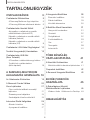 2
2
-
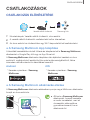 3
3
-
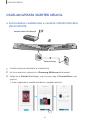 4
4
-
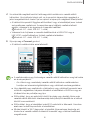 5
5
-
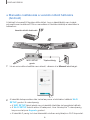 6
6
-
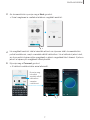 7
7
-
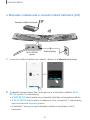 8
8
-
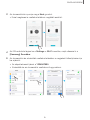 9
9
-
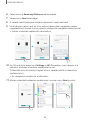 10
10
-
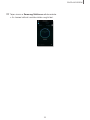 11
11
-
 12
12
-
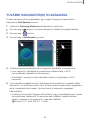 13
13
-
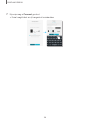 14
14
-
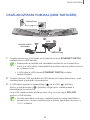 15
15
-
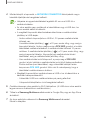 16
16
-
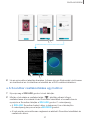 17
17
-
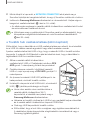 18
18
-
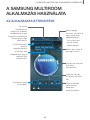 19
19
-
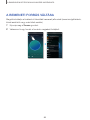 20
20
-
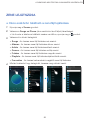 21
21
-
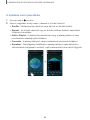 22
22
-
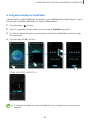 23
23
-
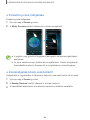 24
24
-
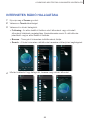 25
25
-
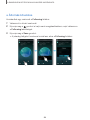 26
26
-
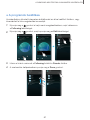 27
27
-
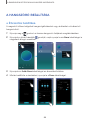 28
28
-
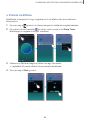 29
29
-
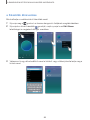 30
30
-
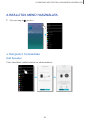 31
31
-
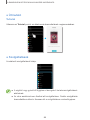 32
32
-
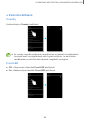 33
33
-
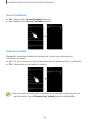 34
34
-
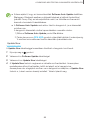 35
35
-
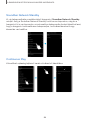 36
36
-
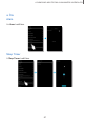 37
37
-
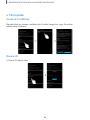 38
38
-
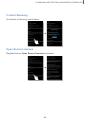 39
39
-
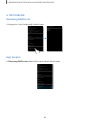 40
40
-
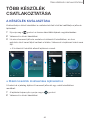 41
41
-
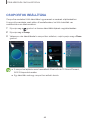 42
42
-
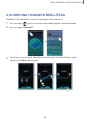 43
43
-
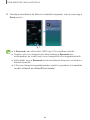 44
44
-
 45
45
-
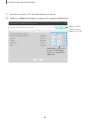 46
46
-
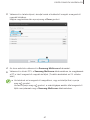 47
47
-
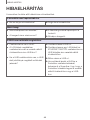 48
48
-
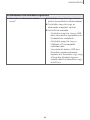 49
49
-
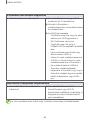 50
50
-
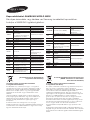 51
51
Samsung HW-J651 Užívateľská príručka
- Kategória
- Reproduktory soundbar
- Typ
- Užívateľská príručka
Súvisiace články
-
Samsung WAM7501 Používateľská príručka
-
Samsung HW-F751 Používateľská príručka
-
Samsung WAM1500 Užívateľská príručka
-
Samsung HW-H751 Návod na inštaláciu
-
Samsung UA55H6400AK Užívateľská príručka
-
Samsung WAM270 Používateľská príručka
-
Samsung UBD-K8500 Používateľská príručka
-
Samsung HW-MS550 Stručná príručka spustenia
-
Samsung HW-MS650 Stručná príručka spustenia
-
Samsung HW-MS6501 Stručná príručka spustenia